如下图为构成柱状图的各要素:
- 纵坐标轴;
- 横坐标轴;
- 图表标题;、
- 图例;
- 数据标签;
- 数据系列等
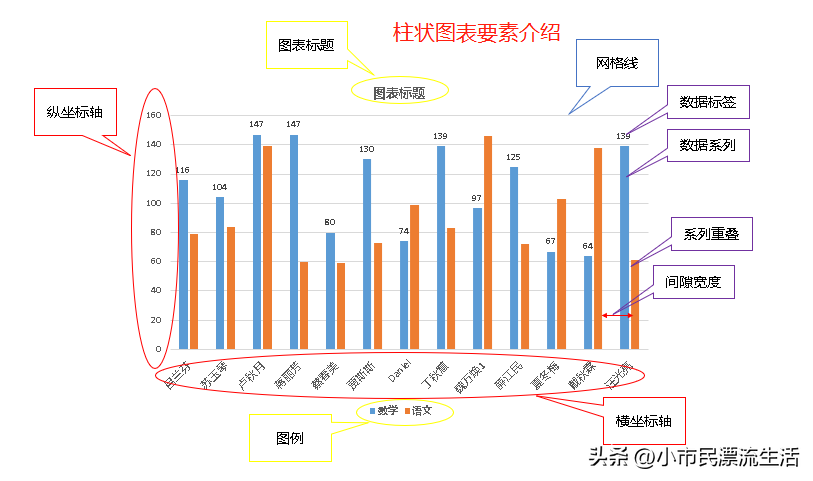
插入柱形图
选中源数据表任意数字单元格,在功能区选择【插入】选项卡,在*图表*分组命令中单击柱形图标识按钮,在柱形图菜单列表中选择二维柱形图之簇状柱形图。
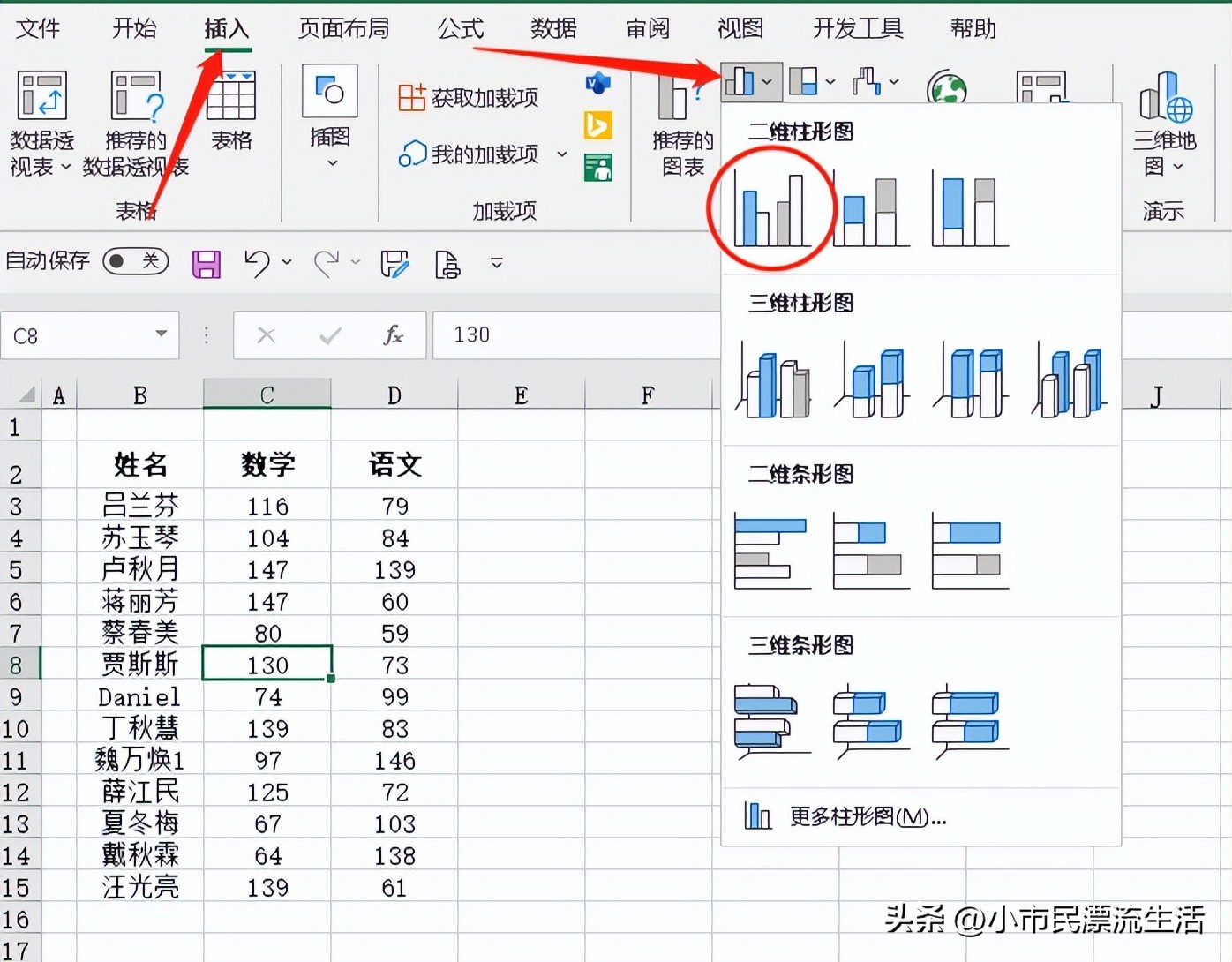
完成基础簇状柱形图的插入。
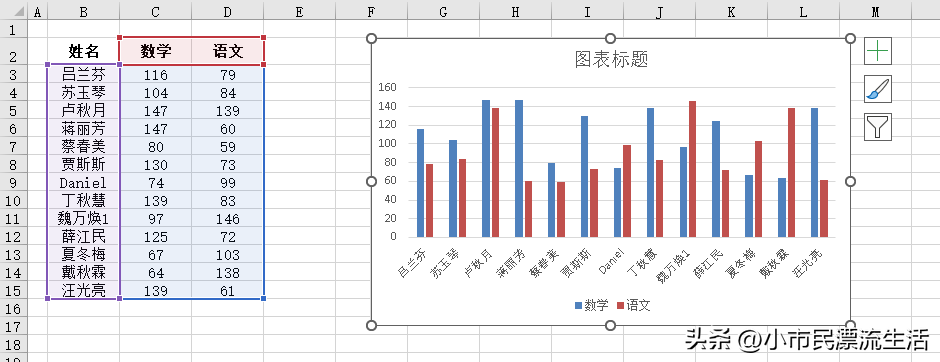
美化图表(修饰图表的各要素)
- 修改图表标题
单击图表标题,鼠标框选中标题文字,手工修改为图表表达的主题,如案例标题更改为一班同学两科成绩。
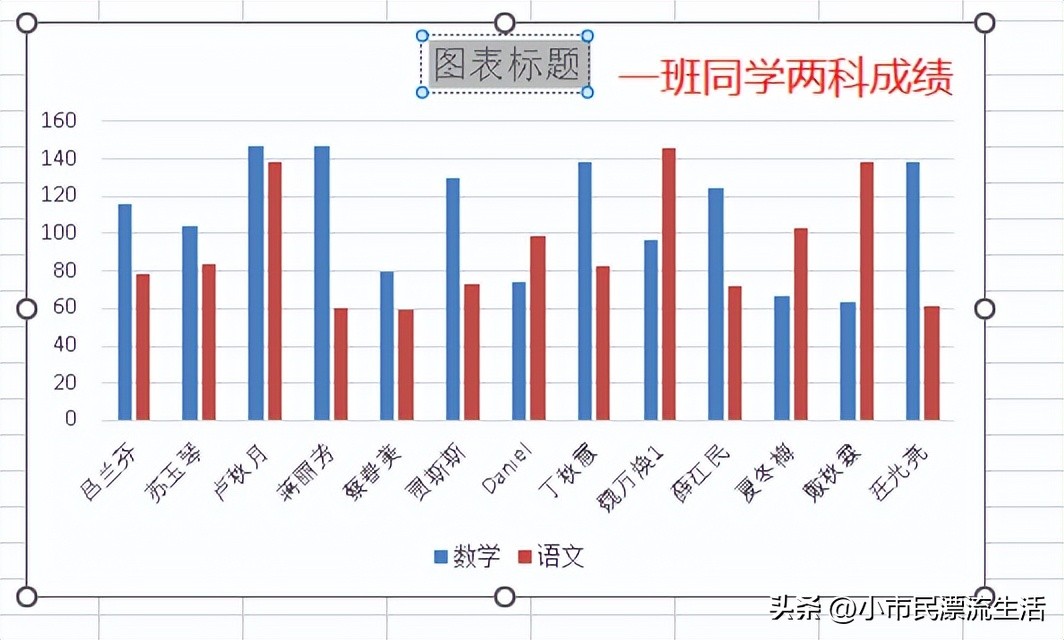
- 删除网格线
首先选中图表,在右上角单击 + 标识按钮,在*图表元素*菜单列表中单击网格线,使其去除左侧复选框中的 √ 标识。
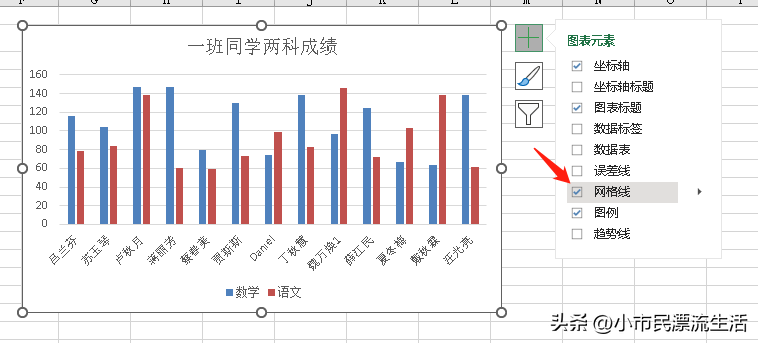
- 横坐标轴文字竖排
首先单击选中横坐标轴,单击右键调出菜单,选择*设置坐标轴格式*,接着在右侧【设置坐标轴格式】对话框界面,依次选择*文本选项*—文本框图标—在文字方向 选择竖排。
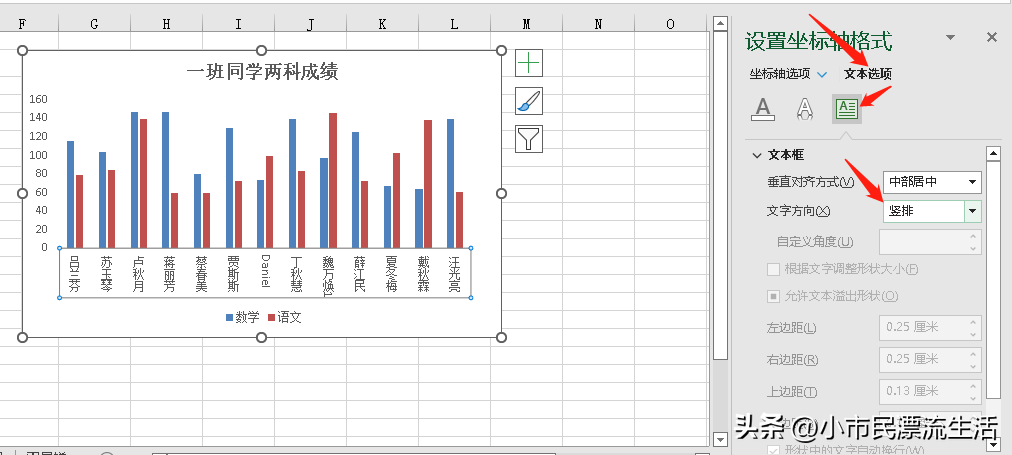
- 间隙宽度和系列重叠
单击选中数据系列,单击鼠标右键调出菜单,选择*设置数据系列格式*,接着在右侧【设置数据系列格式】对话框界面,依次调整系列重叠和间隙宽度显示比例。
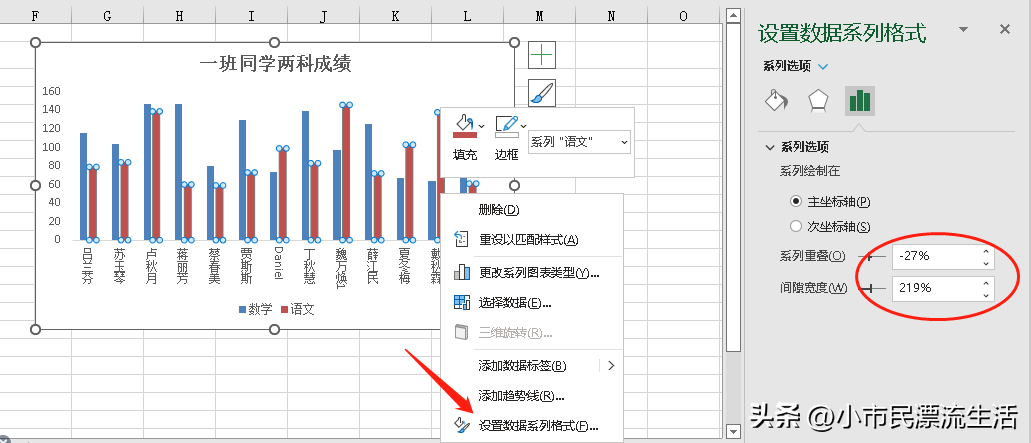
- 添加数据标签
首先选中图表,在右上角单击 + 标识按钮,在*图表元素*菜单列表中单击*数据标签*,使其左侧复选框中增加上 √ 标识。
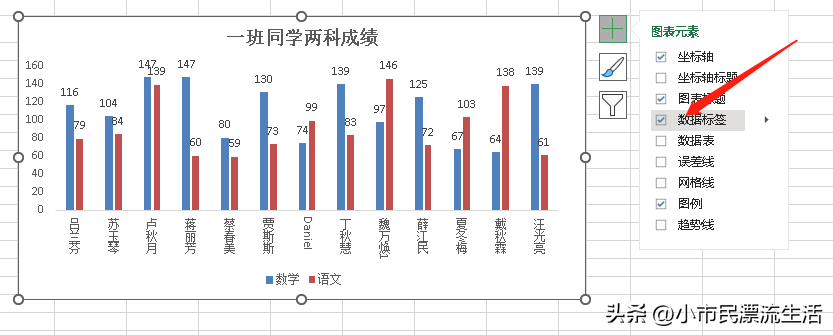
- 填充颜色突出显示最高分
首先选中全部数据系列,使用浅色填充,然后再双击单独选择最高分,填充上深色颜色。动图演示如下

另外还可以调整数据系统柱状的显示宽度等。









